Android-Handy ist zurzeit wegen der guten Kompatibilität und hohen Stabilität immer populärer. Obwohl es leicht ist, Sony auf Samsung Handy zu wechseln, ist es aber nicht einfach, die Dateien von Sony auf Samsung zu übertragen. Wenn Sie Ihr Android-Handy über ein USB-Kabel mit dem Computer verbinden, können Sie Fotos, Videos und Musik auf anderes Android-Smartphone übertragen.
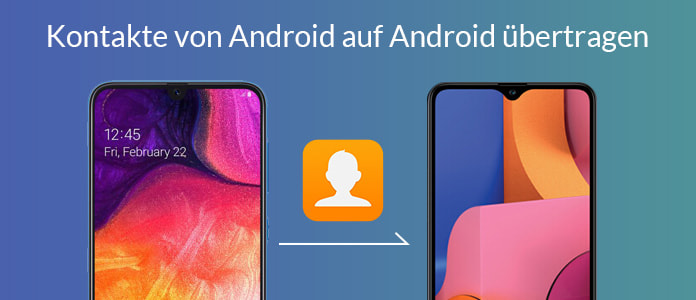
Was die Synchronisierung der Android Kontakte angeht, stellen Sie vielleicht folgende Fragen, wie: "Warum kann ich meine Kontakte nicht auf dem Computer finden, wenn ich mein Handy mit dem Computer verbinden?" "Kann ich Kontakte auf meinem Computer exportieren und dann auf mein neues Handy senden?" "Gibt es manche Apps, die mir helfen, Kontakte von einem Handy auf anderes zu ziehen?" In folgenden Teilen werden wir Sie auf diese Fragen antworten. Und Sie können die einfachste Methode dazu finden, Kontakte von Android auf Android zu übertragen.
MobieSync Smartphone Manager ist auch ein Smartphone Transfer, der Ihnen ermöglicht, verschiedene Dateien zwischen Android-Telefonen und PC zu übertragen. Folgend erfahren Sie mehr Features von dieser Software.
Wenn Sie dieser Software vertrauen und damit Android Kontakte übertragen wollen, können Sie zuerst sie auf Ihrem Computer herunterladen und installieren. Dann befolgen Sie untere Schritte.
Schritt 1: Android-Handys mit MobieSync verbinden
Führen Sie MobieSync aus. Schließen Sie Ihre Android-Handys über zwei USB-Kabel an die Software an. Öffnen Sie die Einstellungen auf den Handys und aktivieren Sie USB-Debugging, damit die Software Ihre Geräte erkennen kann.
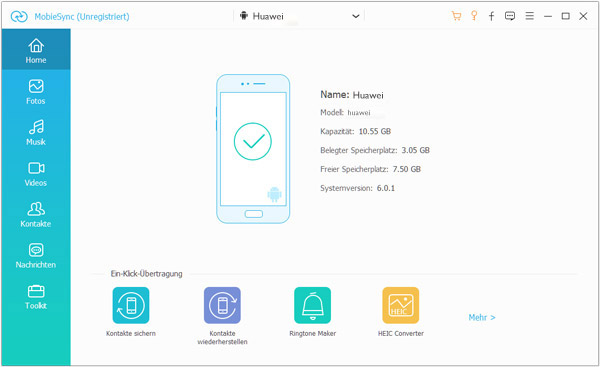
Schritt 2: Kontakte von einem Android-Smartphone anzeigen
Oben wählen Sie ein Handy als Quellgerät, und Sie können die Geräteinformationen sehen. In der Software klicken Sie in der linken Spalte auf „Kontakte“. In der Zwischenzeit können Sie alle Telefonummer und Kontakteinformationen in der Software sehen.
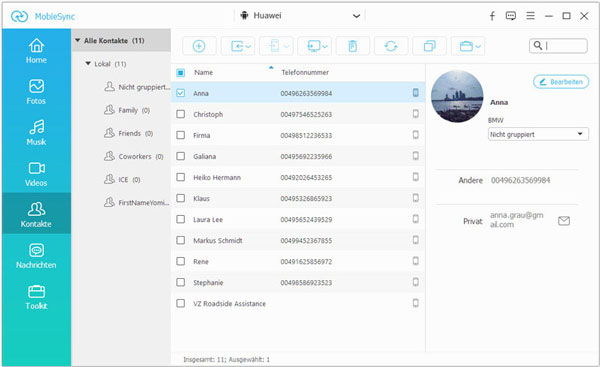
Schritt 3: Android Kontakte wählen und exportieren
Wählen Sie in der Liste die Kontakte aus und klicken Sie oben in der Menüleiste auf das Gerät-Symbol, bestätigen Sie „Gerätename“, um ausgewählte Kontakte von dem Android-Handy zu dem anderen Handy zu exportieren.
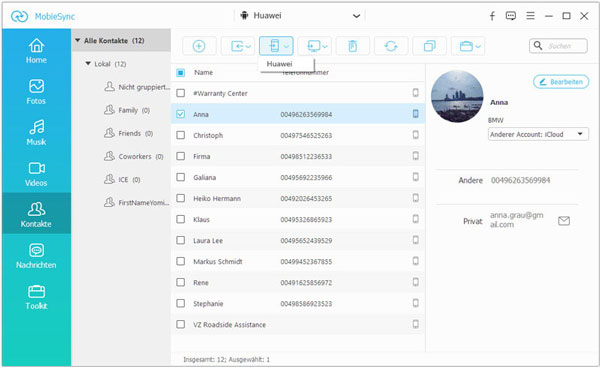
Weil iCloud iPhone Kontakte sichern kann, wird Gmail genutzt, um Android Kontakte zu synchronisieren. Auf diese Weise brauchen Sie Android Kontakte mit Gmail zu synchronisieren und dann Kontakte von Gmail auf anderes Android-Handy wiederherzustellen. Vor dem Importieren der Android Kontakte auf Android, müssen Sie vor allem eine Gmail haben. Die Anleitung unten zeigt Ihnen die detaillierten Schritte, nach der Sie Android Kontakte auf ein anderes kopieren können.
Schritt 1: Gehen Sie zu Ihrem Android-Handy, wählen Sie "Einstellungen" > "Account" > "Google" > "Kontakte". Bestätigen Sie "Jetzt synchronisieren", um Kontakte von Android auf Gmail zu synchronisieren und die Daten werden im Google Server gespeichert.
Schritt 2: Auf dem anderen Android-Handy fügen Sie den Google Account hinzu. Melden Sie sich bei Gmail an und es wird Ihre Kontakte in Gmail auf dieses Android-Handy automatisch synchronisieren.
Sie können Android Daten wie Bilder, Videos einfach mit einem USB-Kabel durch SD-Karte übertragen. In diesem Teil zeige ich Ihnen an, wie man Kontakte von einem Handy auf dem Computer exportieren und die exportierten Kontakte auf einem Handy importieren. Lesen Sie weiter für die Schritte dazu.
Schritt 1: Gehen Sie am Quellgerät zu "Importieren/Exportieren" > "Auf Speicher exportieren" , wo Sie Android Kontakte auf den inneren Speicher oder SD-Karte als vCard-Datei (VCF) auf Ihrem Android-Handy exportieren.
Schritt 2: Schließen Sie die zwei Android-Handys mit USB-Kabeln an den Computer an. Navigieren Sie zu den gesicherten exportierten Android Kontakte und kopieren Sie sie auf ein anderes Android-Handy. Wenn der Computer Ihr Handy nicht entdeckt, checken Sie USB-Debugging auf Ihrem Handy, um Ihr Handy auf dem Computer zu kontrollieren.
Schritt 3: Trennen Sie das USB-Kabel. Auf dem anderen Android-Handy klicken Sie auf "Menü" > "Importieren/Exportieren" > "Von Speicher importieren". Warten Sie darauf für einige Sekunden. Die Backup-Datei der Kontakte werden danach angezeigt. Wählen Sie die richtige Datei und klicken Sie auf "Ok", um die Kontakte auf anderes Android-Handy zu übertragen.
Im Allgemeinen werden die Kontakte am Telefon gespeichert. Unter dem Pfad data/data/com.android.provides.contacts können Sie die Daten von Android Kontakte finden. Aber es lässt sich nicht zu öffnen. Sie können auch Ihre Kontakte auf SIM-Karte speichern.
Die obengenannten 3 Methoden können Ihnen helfen, Samsung Kontakte auf Samsung zu kopieren. In der Tat ist die Software Mobiesync viel effizienter. Damit können Sie andere Samsung Daten verwalten, was einer guten Alternativen zu Samsung Smart Switch ist.
Bluetooth bietet auch einen Weg zur Datenübertragung. Aber es ist nicht so leicht, mehrere Kontakte zu synchronisieren. Wenn Sie Kontakte ohne PC übertragen, können Sie eine Android Transfer App installieren.
Fazit
Oben habe ich Ihnen 3 praktische Methoden dazu vorgestellt, Kontakte von einem Android-Handy zum anderen zu übertragen. Kurz gesagt, die Software MobieSync Smartphone Manager ist viel hilfreicher. Die Software ermöglicht Ihnen auch, Daten von Android auf iPhone zu übertragen.
Sehr gut
Bewertung: 4,8 / 5 (22 Nutzerwertungen)
 Schreiben Sie hier den ersten Kommentar!
Schreiben Sie hier den ersten Kommentar!